
Apps
Cinco juegos perfectos para Navidad
Te dejamos con nuestra selección con los mejores juegos que puedes instalar en tu móvil para jugar en Navidad

Aunque parezca mentira, no hace tantos años el número de contactos a guardar en nuestro móvil estaba muy limitado. En los inicios de la telefonía móvil estaba limitado a la capacidad de la tarjeta SIM para almacenar teléfonos, ya que los móviles no tenían memoria interna dedicada para dicha función.
Con la llegada de la era smartphone y el aumento de prestaciones, se hizo más normal poder guardar cientos de contactos sin tener problemas de espacio. Sin embargo, muchos saben lo que es tener que borrar contactos para primar otros de uso más frecuente. Ahora, más que borrar contactos, lo que muchas personas quieren saber es cómo bloquear un contacto concreto para que no pueda ponerse en contacto con nosotros.
Hoy en día nuestro número de teléfono se comparte con bastante facilidad, sobre todo cuando se requiere la verificación de algún servicio. Puede que estemos en alguna lista comercial y recibamos llamadas no deseadas o que directamente queramos bloquear un contacto cansino en un determinado momento o de forma permanente. En cualquier caso, vamos a ver cómo podemos hacerlo en Android y en iOS.

También te puede interesar: Cómo enviar fotos y vídeos sin perder calidad en WhatsApp
Atrás quedaron los tiempos en los que era necesario instalar una aplicación para bloquear contactos. Ahora es tan sencillo como entrar en la aplicación Contactos que viene pre-instalada en el teléfono. Es posible que cada fabricante vista de una manera u otra esta app, pero en general el método es el mismo par realizar el bloqueo.
Una vez dentro tendremos que pulsar en el contacto que queremos bloquear. Ahora veremos información como el nombre o el número de teléfono. El siguiente paso es pulsar en los tres puntos de la parte superior derecha de la pantalla. Al abrirse este menú contextual podremos ver la opción Bloquear número. Tocamos y nos preguntará si queremos bloquear el número o los números que tengamos asociados a este contacto.
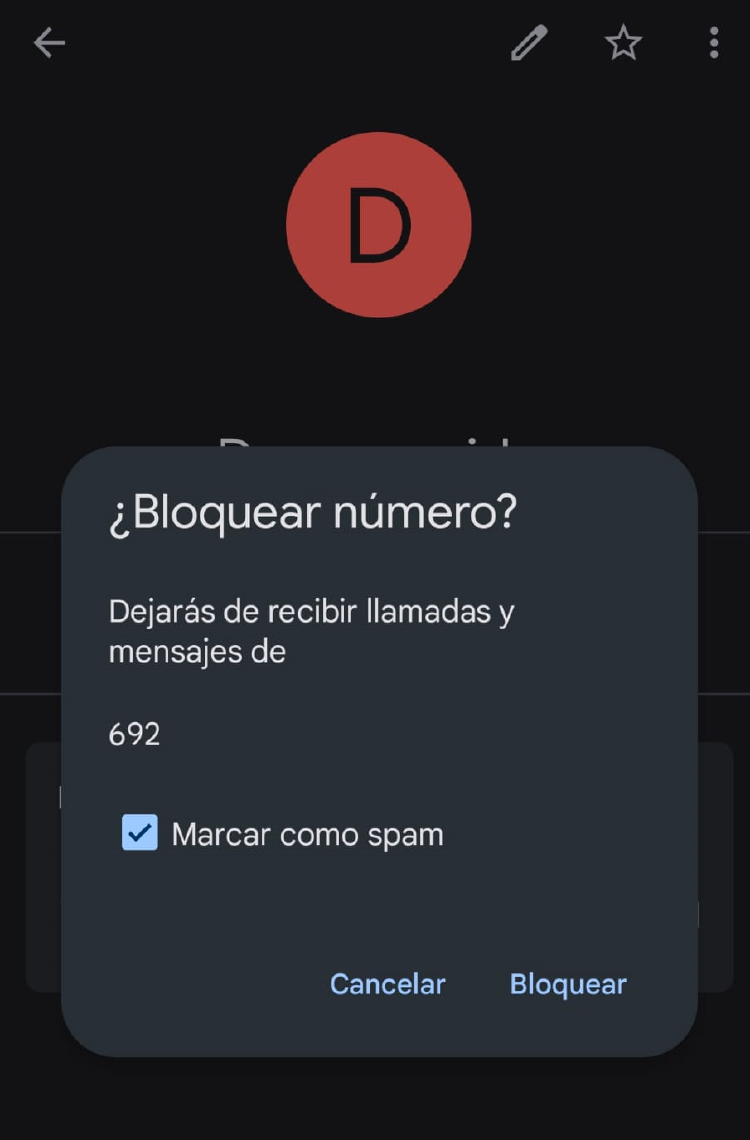
Al hacerlo no podremos recibir llamadas ni mensajes por su parte. Además nos preguntará si queremos marcarlo como Spam. Solo queda confirmar tocando en Bloquear y listo, el contacto quedará bloqueado.
Para poder desbloquearlo basta con seguir los mismos pasos, ya que la opción que nos aparecerá entonces será la de desbloquear.
Apple también permite bloquear números de teléfono, contactos y correos electrónicos en el iPhone. También puedes filtrar iMessages de remitentes desconocidos e informar de iMessages que tienen aspecto de correo no deseado.
Apple explica que cuando bloqueas un número de teléfono o contacto, aún pueden dejar un mensaje en el contestador, pero no recibirás ninguna notificación. Los mensajes que se envíen o reciban no se entregarán. Además, el contacto no recibirá una notificación que indique que la llamada o el mensaje se ha bloqueado.
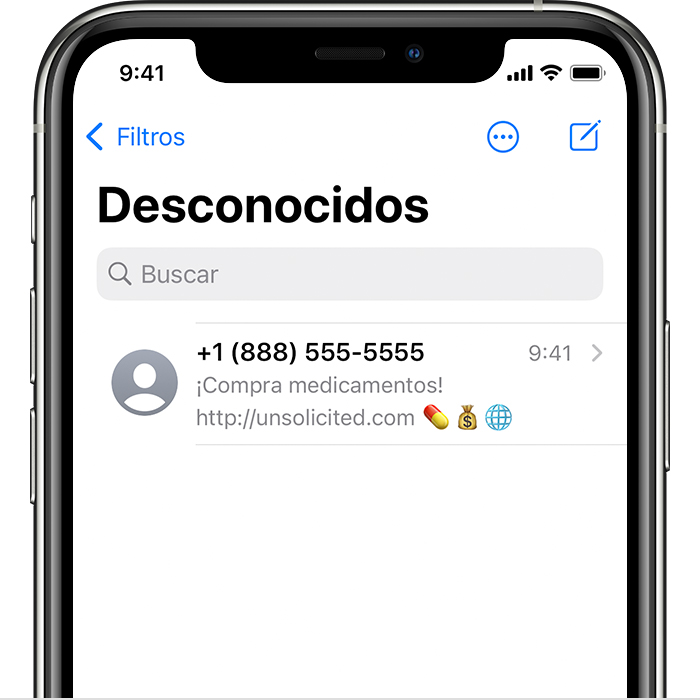
Si estás en la app Teléfono en Recientes, pulsa el botón de información al lado del número de teléfono o contacto que desees bloquear. Desplázate hacia abajo y pulsa Bloquear este contacto. También puedes hacerlo desde Mensajes, abriendo la conversación, pulsa el contacto en la parte superior de la conversación y, a continuación, pulsando el botón de información. Pulsa información, desplázate hacia abajo y, a continuación, pulsa Bloquear este contacto.
Desde Llamaya, esperamos haberte ayudado una vez más. Bloquear contactos puede ser muy necesario en determinadas ocasiones. Como hemos visto, tanto Android como iOS permiten hacerlo de forma nativa y en cuestión de segundos, algo que no siempre fue así.